एमएस एक्सेल 2013 में टेक्स्ट को Wrap और Cell Merge
Wrap text and Merge Cell in MS Excel
जब भी आपके पास एक से अधिक सेल हों, तो आप कॉलम का आकार बदलने के बजाय टेक्स्ट को Wrap का निर्णय ले सकते हैं। टेक्स्ट को Wrap करने से कंटेंट को सेल में स्वचालित रूप से बदल दिया जाएगा, जिससे कंटेंट कई लाइनों पर प्रदर्शित किया जा सकता हैं। Merge आपको कई सेल को एक साथ जोड़ने की अनुमति देता है।
Text Wrap कैसे करें
(How to Wrap Text in Cells)
नीचे दिए गए हमारे उदाहरण में, हम Column D में Cells के text को wrap करेगे ताकि पूरा पता प्रदर्शित किया जा सके।
- उन सेल का चयन करें जिन्हें आप wrap करना चाहते हैं। इस उदाहरण में, हम Column D में सेल्स का चयन करेंगे।
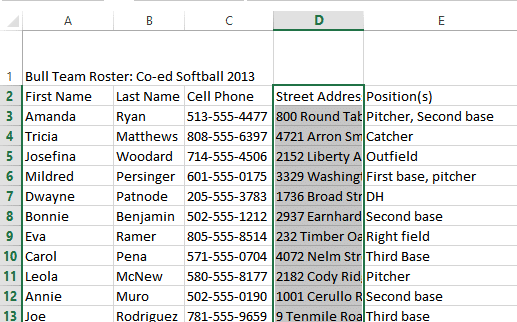
- Home Tab पर Wrap text कमांड का चयन करें।
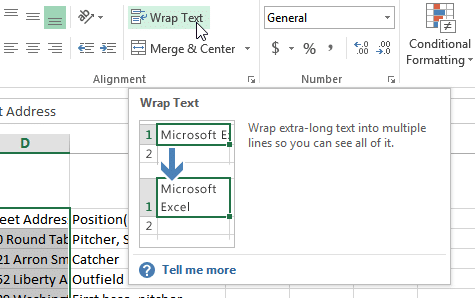
- चयनित cells में text wrap हो जाएगा।
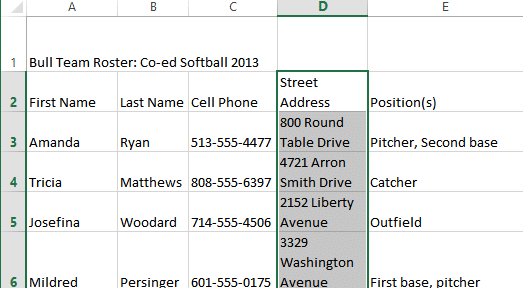
- टेक्स्ट को unwrap करने के लिए फिर से Wrap text कमांड पर क्लिक करें।
मर्ज और सेंटर कमांड का उपयोग कर सेल्स को मर्ज कैसे करें
(How to Merge Cells using the Merge & Center command)
हमारे उदाहरण में, हम Cell A1 को Cell B1: E1 के साथ हमारे वर्कशीट के लिए heading बनाने के लिए विलय (merge) करेंगे।
- उस cell range का चयन करें जिसे आप मर्ज करना चाहते हैं।
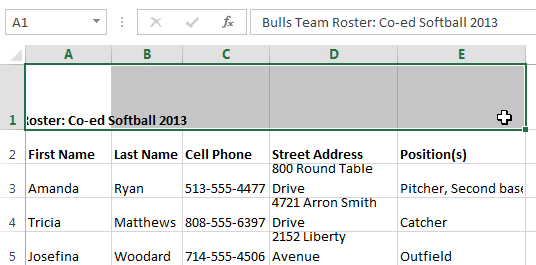
- Home tab पर Merge & Center कमांड का चयन करें।
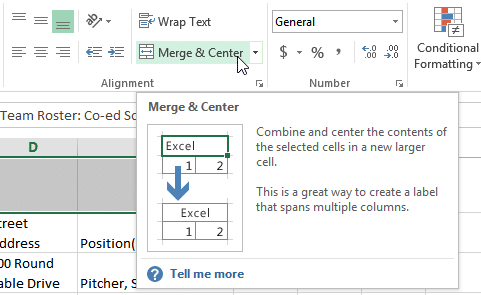
- चयनित cell merge हो जाएंगे, और text सेण्टर में आ जायेगा।
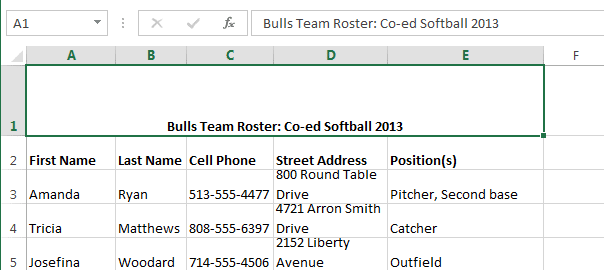
अधिक मर्ज विकल्पों तक पहुंचने के लिए
(How to Access more Merge options)
Home tab पर Merge & Center कमांड के बगल में स्थित ड्रॉप-डाउन तीर पर क्लिक करें। मर्ज ड्रॉप-डाउन मेनू दिखाई देगा। यहां से, आप निम्न विकल्प चुन सकते हैं:
Merge & Center: चयनित सेल को एक सेल में मर्ज करें और टेक्स्ट को केंद्रित करें|
Merge Across: चयनित सेल को large cell में मर्ज करें ताकि प्रत्येक पंक्ति को अलग रखा जा सके |
Merge cells: चयनित सेल को एक सेल में मर्ज करें लेकिन यह टेक्स्ट को केंद्र में नहीं रखता है|
UN merge Cells: चयनित सेल्स को अनमर्ज करें|
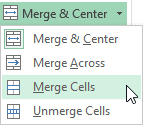
अपडेट लगातार हासिल करने के लिए हमे फेसबुक(Facebook) पर ज्वाइन करे Click Now
एमएस एक्सेल में टेक्स्ट को Wrap और Cell Merge